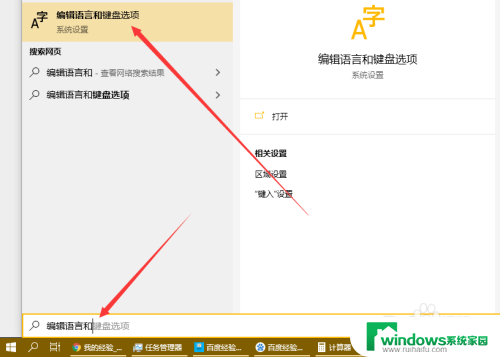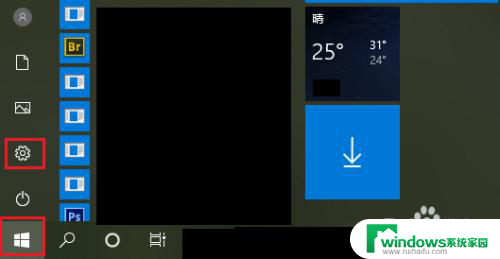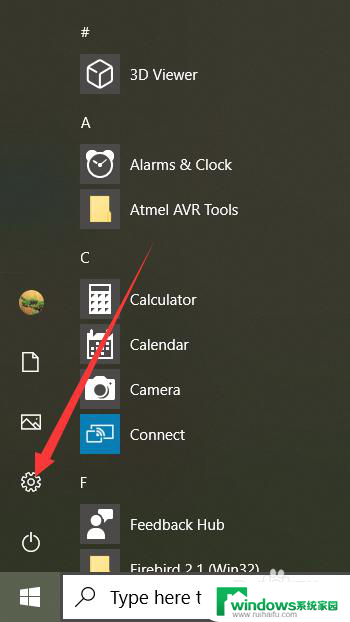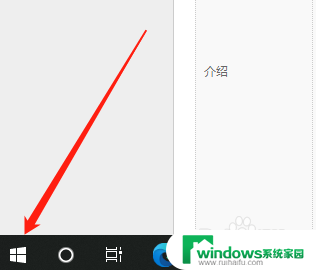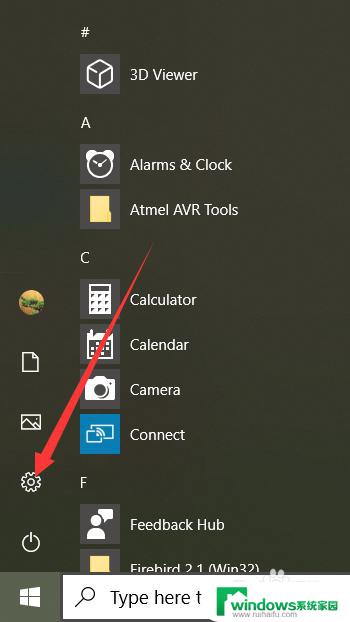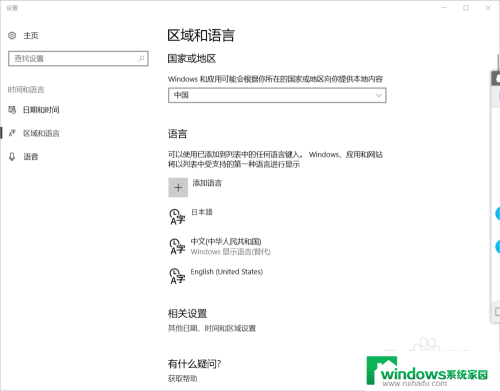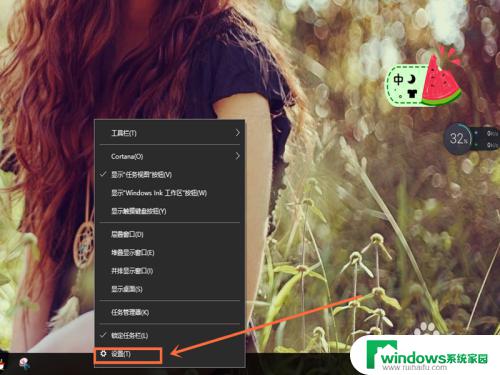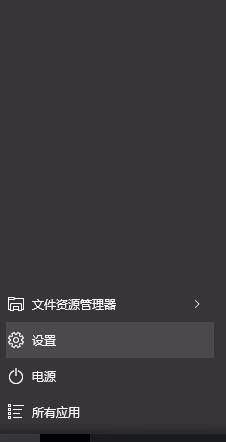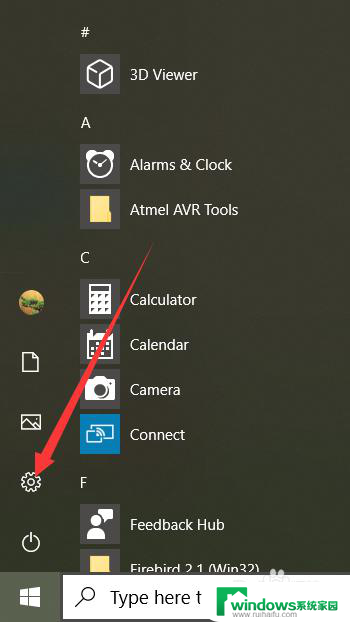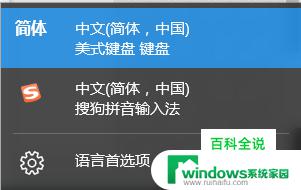win10怎么把语言栏调回初始位置 Win10语言栏位置怎么还原
win10怎么把语言栏调回初始位置,Win10操作系统的语言栏在我们的日常使用中起着非常重要的作用,它方便我们进行多语言的切换和输入,有时候我们可能会不小心将语言栏调整到了一个不方便的位置,导致我们在使用过程中感到困扰。对于这种情况,我们应该如何将语言栏调回初始位置呢?在本文中我们将介绍一些简单的方法来帮助大家还原Win10语言栏的位置,让我们能够更加顺畅地进行多语言输入。
操作方法:
1.首先打开开始菜单,直接使用键盘输入:“编辑语言和键盘选项”。不用输入完整也可以,你可以在搜索结果中找到这一项,点击进入。
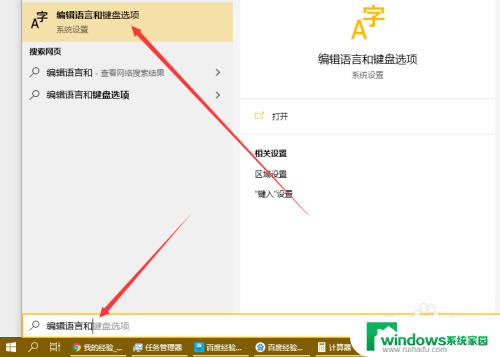
2.接着你就进入了这个页面,在这个页面中点击首选语言中的“中文”。然后点击“选项”。
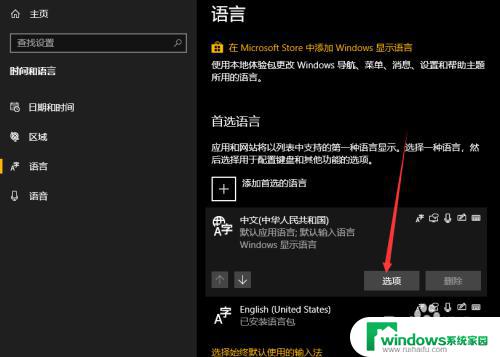
3.接着在进入的页面中下翻,找到“键盘”一项中的“微软拼音”,点击“选项”。
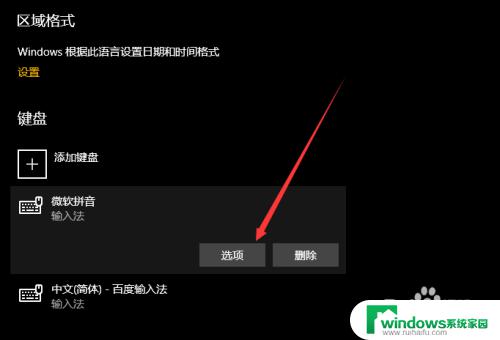
4.接着找到“外观”这个选项,点击进入。

5.最后将“输入法工具栏”中的“在可用时使用输入法工具栏”前面的勾选去掉,关闭这一个功能。这样就完成了。
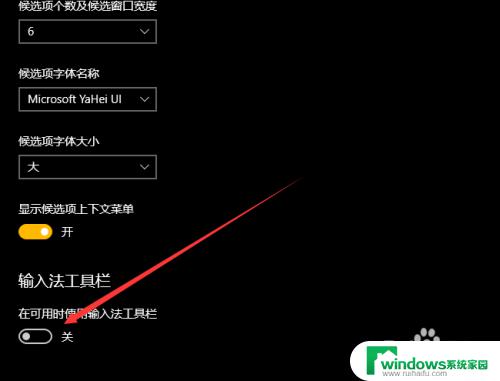
以上就是如何将win10的语言栏调回初始位置的全部内容,如果您遇到了相同的问题,可以参考本文中介绍的步骤进行修复,我们希望这篇文章对你有所帮助。